AI的配色练习及混合配色法教程发布时间:暂无
1第一步,打开PS选择矩形工具, 由此给出一个主色调“橙黄色”以这个颜色为基调,再来调试它的亮部和暗部的颜色。
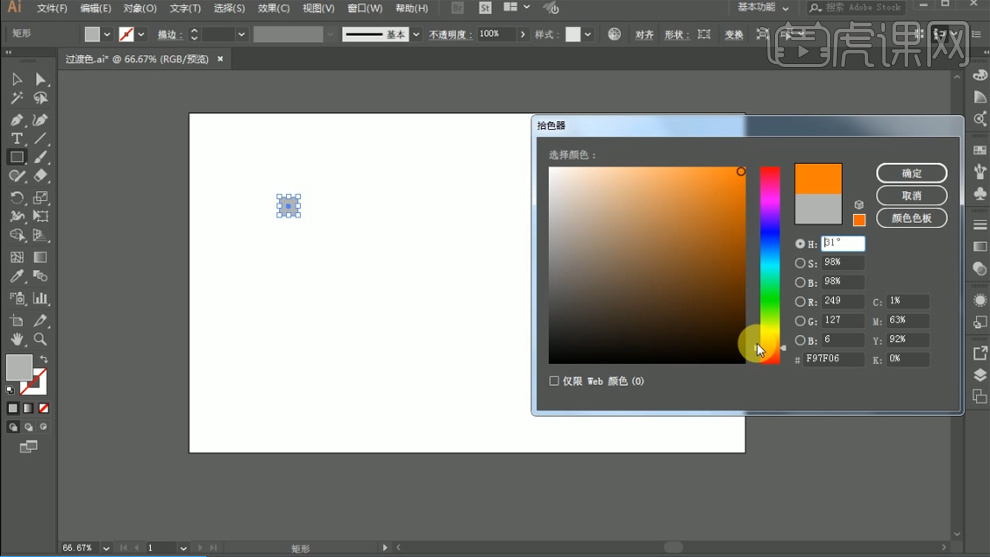
2第二步,将它复制出来两个,第一个调为亮色,颜色稍浅。暗部可以将它的饱和度降低成棕黄色,像枯败的树叶的颜色。
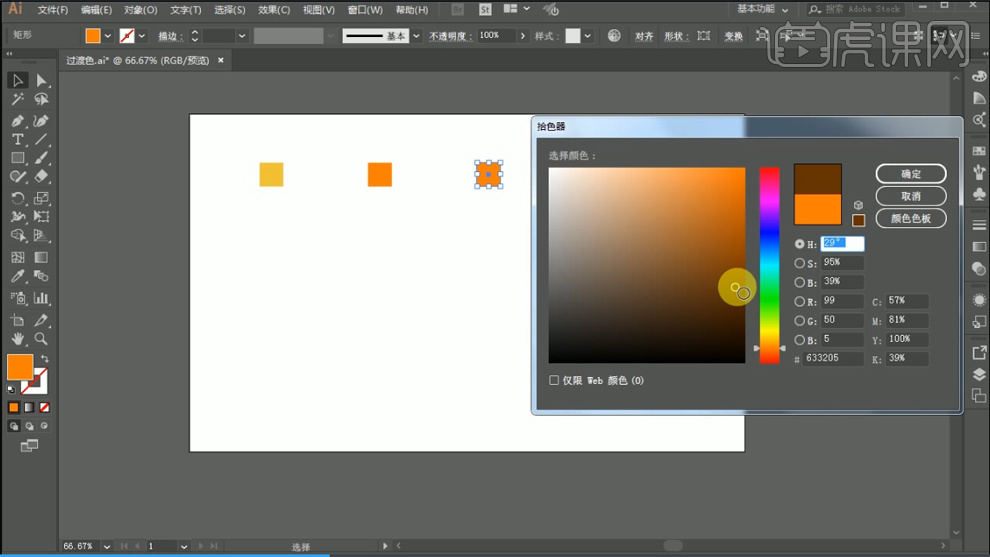
3第三步,双击混合工具,打开它的属性面板设置为“指定的步数”2步。
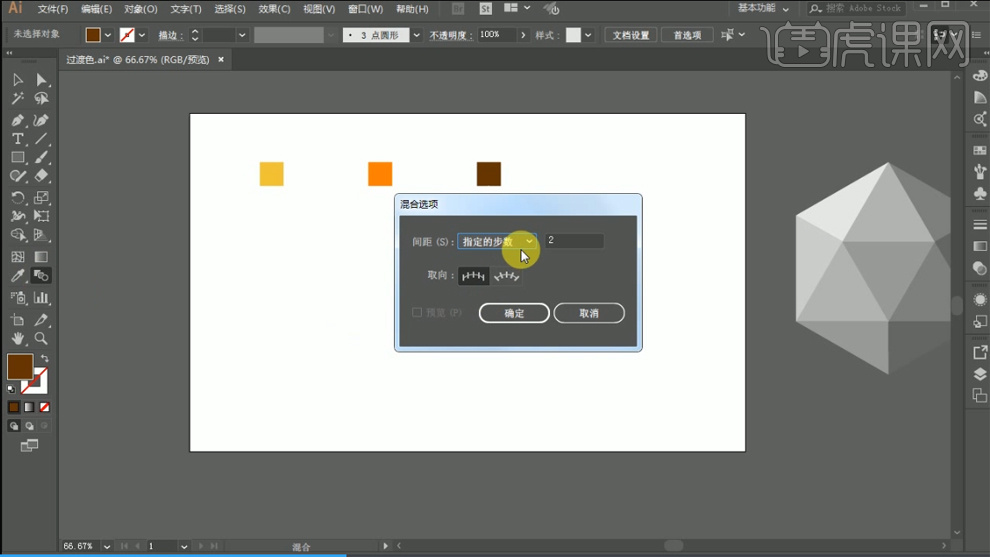
4第四步,从左到右依次单击色块,这样就会非常轻松的得到一组同色调的细微变化的颜色。
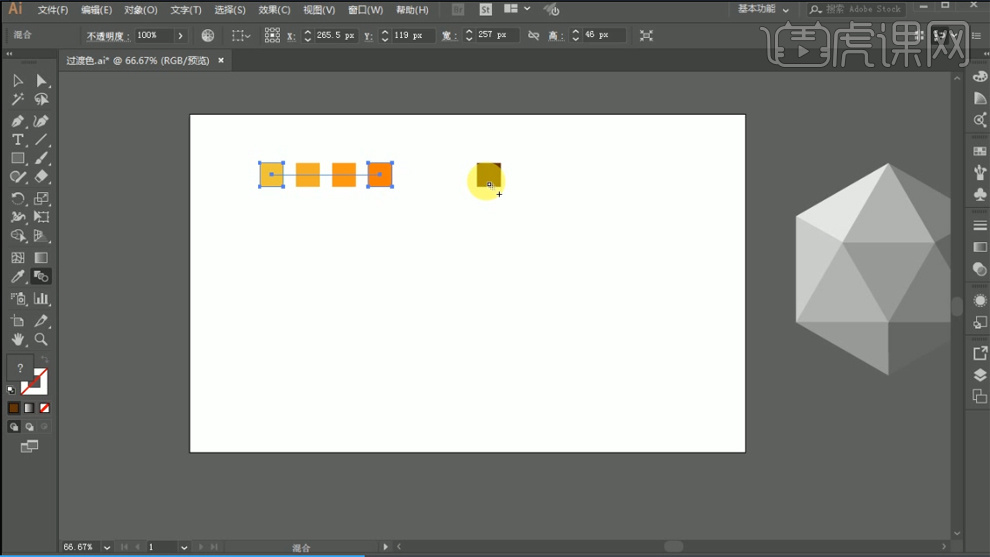
5第五步,讲解图形怎么绘制,首先观察图形,用多边形工具按“上键”可以增加它的边数,绘制成一个正六边形。按住“shift”键可以将它在水平方向。选中它,按住“shift”键将它旋转90°。
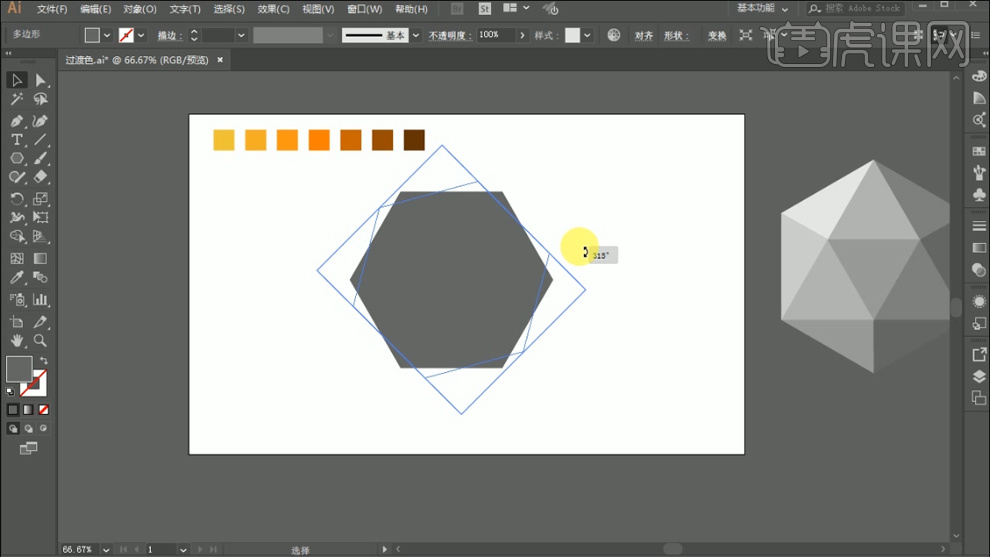
6第六步,再来绘制三角形,同样用多边形工具按“行下”的箭头,直到三个边的时候,调整它的大小和六边形的角对齐。
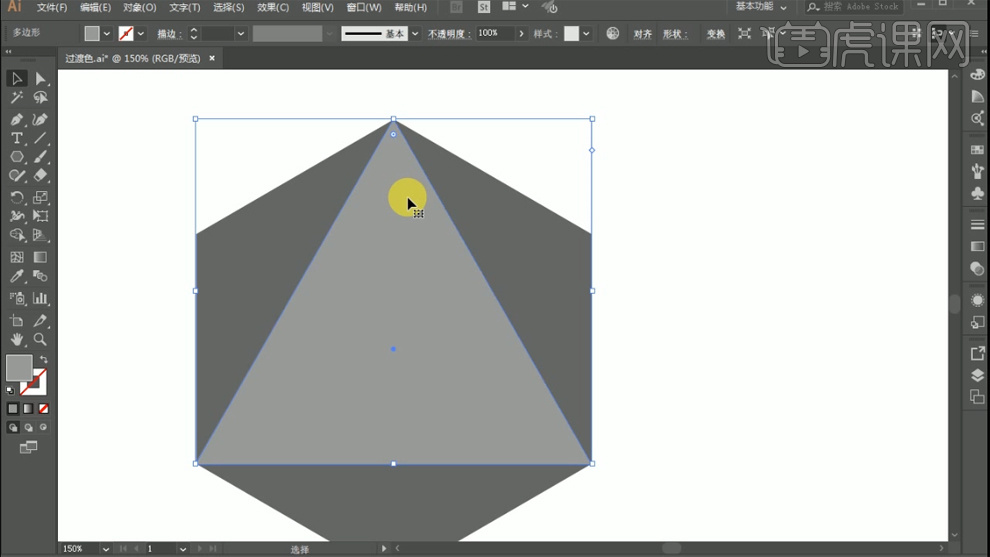
7第七步,将这个三角形复制出来一个,旋转180°,继续将它缩小。
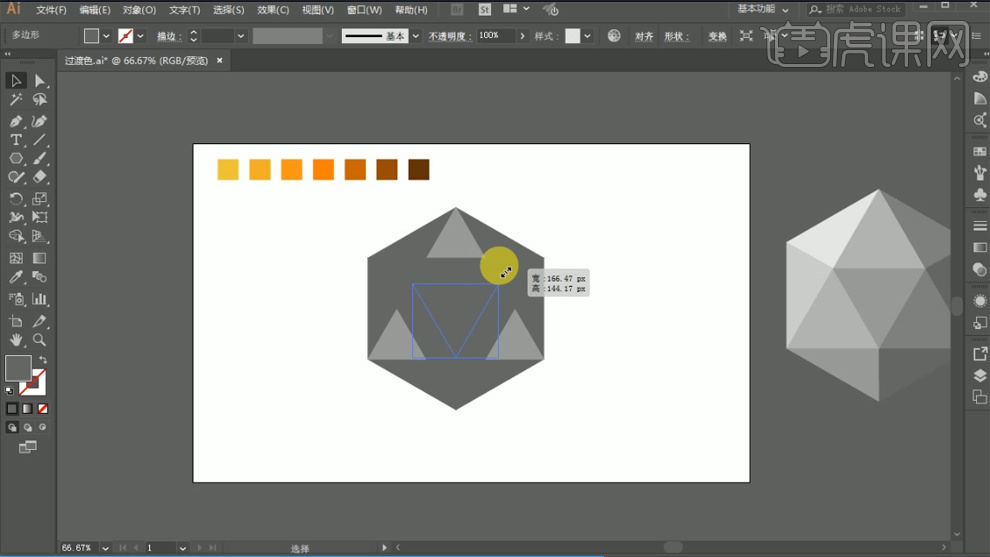
8第八步,用线将它分为直角三角形,注意线要穿过它所连接的点。保证它完全被分割。

9第九步,把它生成一块一块的,选中这组图形,切换到形状生成器。
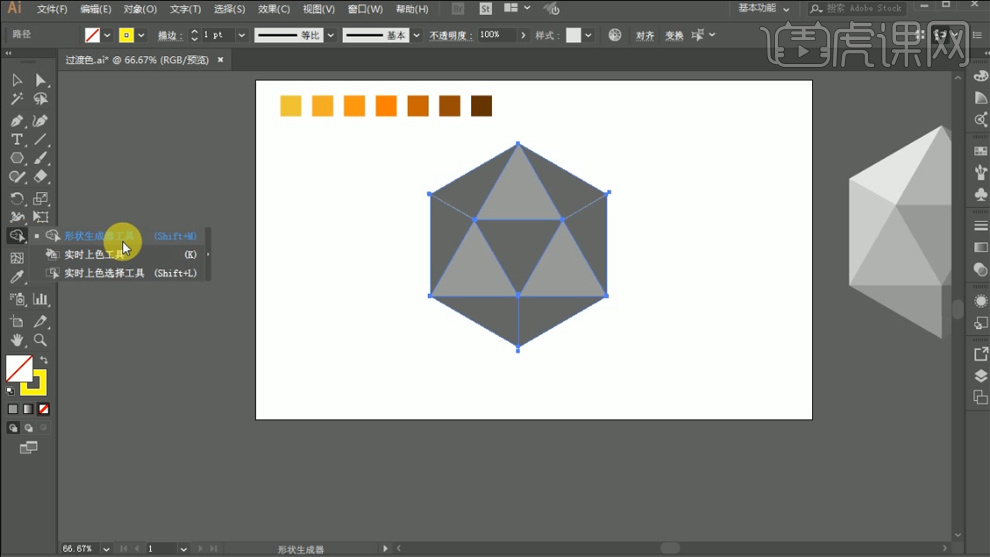
10第十步,把鼠标放到“面上”会变成灰色,就说明可以被分割变成新的形状。对每个块面进行单击将它们全部分开。

11第十一步,给它们统一一个描边,方便观察整个图形的框架,根据事先做好的灰色图,观察明暗关系进行填色。
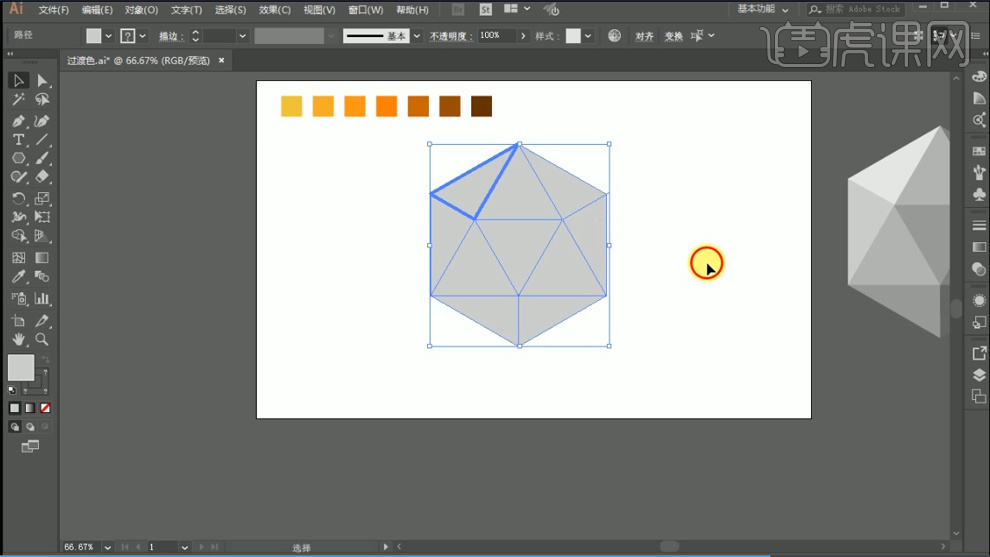
12第十二步,用吸管吸取最亮的颜色,从上往下,从左到右依次进行填色。
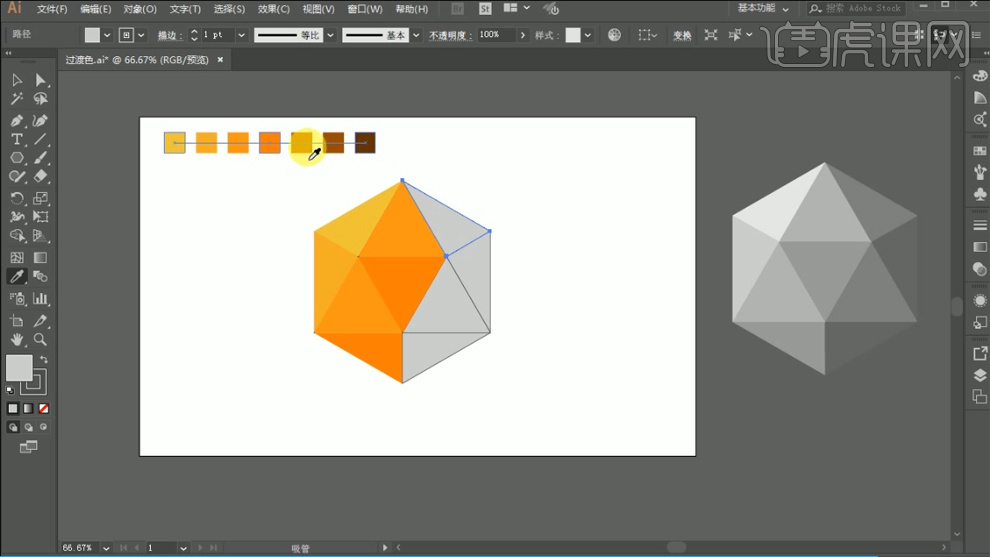
13第十三步,依次填过之后你会发现,会有两个色块用到同一个颜色,剩下的一个最深颜色没有用到,如果想用上它可以改变一个颜色,也可以多生成一些颜色,可以达到同样的效果。
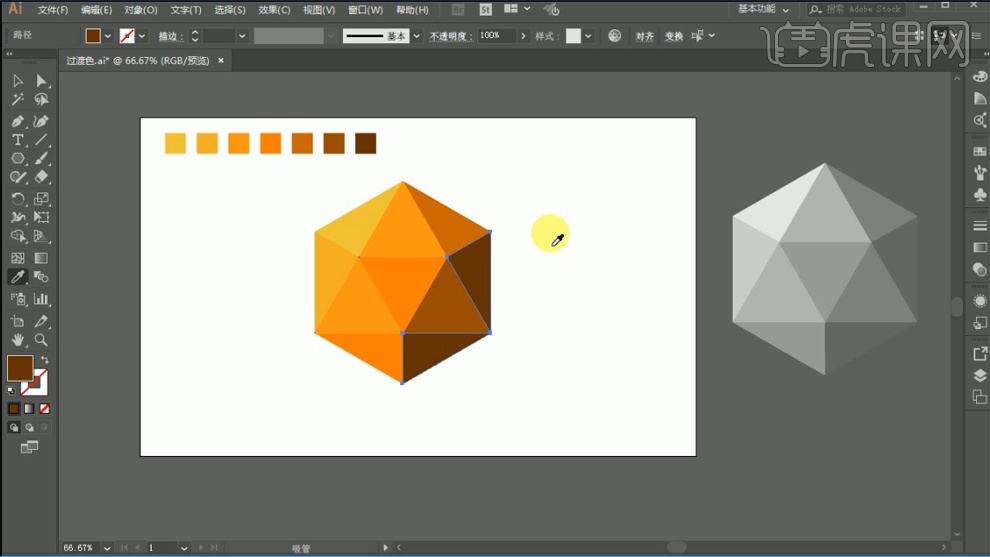
点击观看视频教程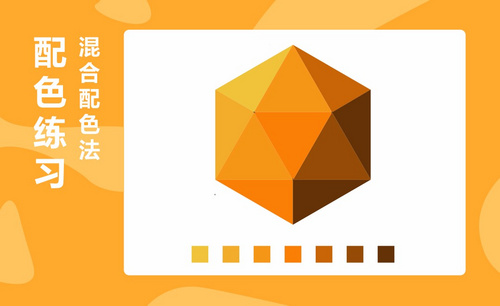
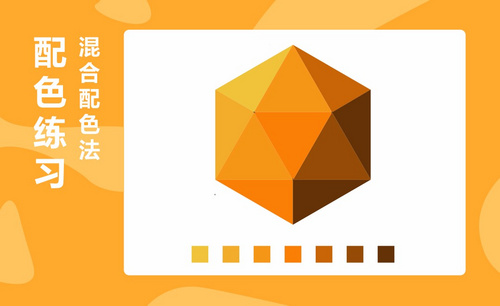
AI-配色练习-混合配色法
立即学习初级练习10894人已学视频时长:08:37
特别声明:以上文章内容仅代表作者本人观点,不代表虎课网观点或立场。如有关于作品内容、版权或其它问题请与虎课网联系。
相关教程
相关知识
500+精品图书
20G学习素材
10000+实用笔刷
持续更新设计模板




















